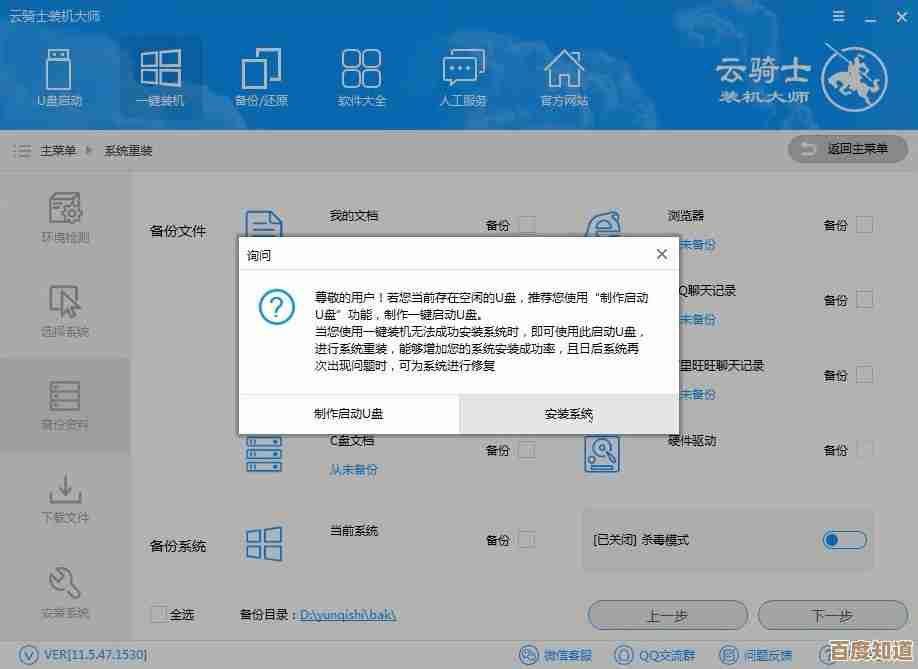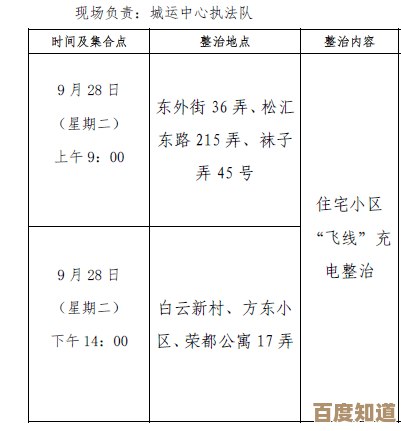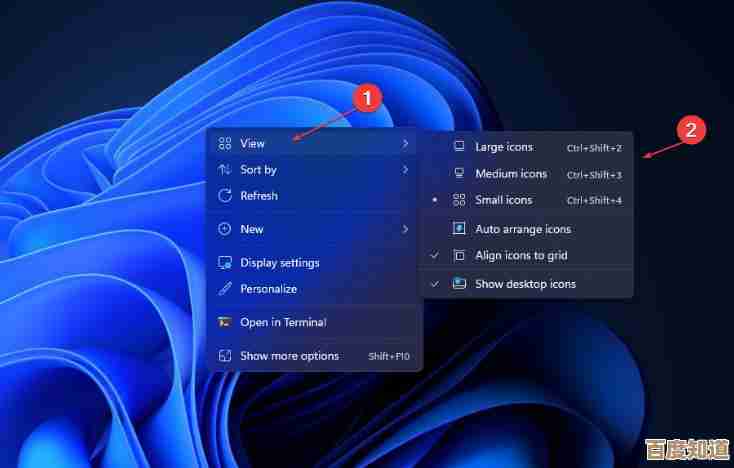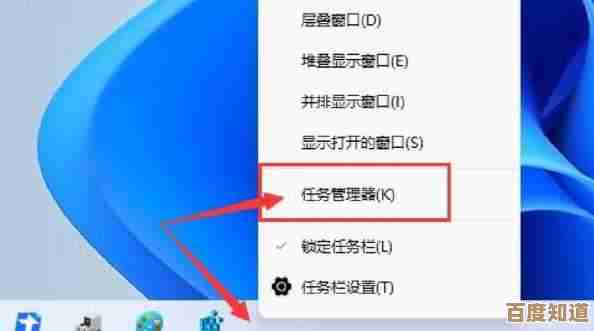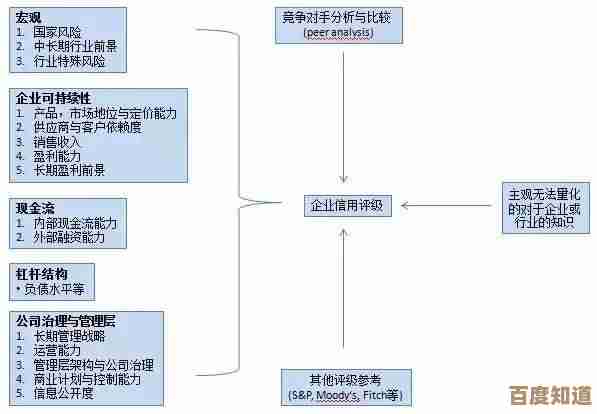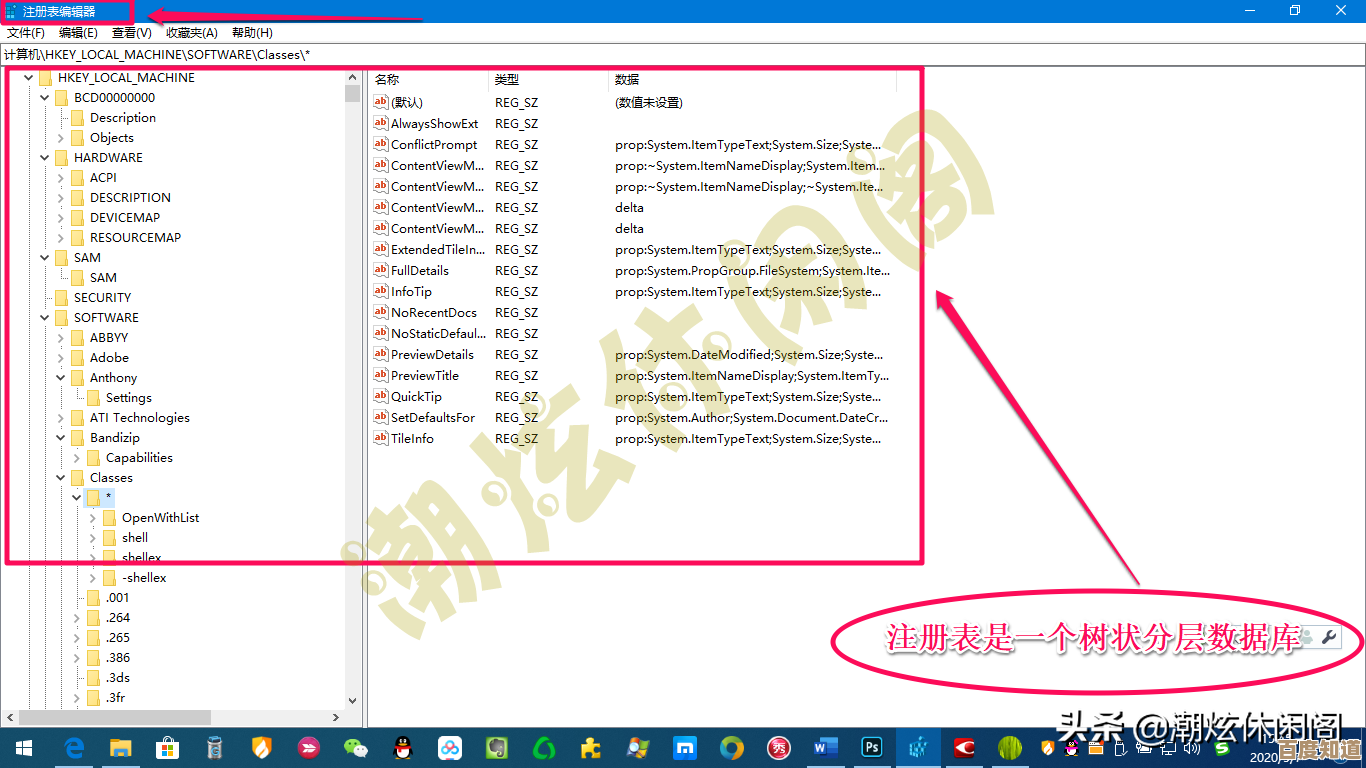Windows 11创建临时网络的操作方法与实用技巧分享
- 游戏动态
- 2025-11-04 17:21:11
- 4
在日常生活和工作中,我们有时会遇到需要将几台设备快速连接起来,但又没有现成的无线网络可用的情况,你想在同事之间快速共享一个大文件,或者让你的手机和平板直接与电脑传输数据,又或者临时和朋友联机打一把游戏,这时候,在Windows 11上创建一个临时的无线网络(也称为“移动热点”或“临时Ad-hoc网络”)就是一个非常实用的解决方案,下面就来详细分享一下具体的操作方法和一些能让你用得更顺手的小技巧。
第一部分:最快捷的方法——使用系统自带的移动热点功能
这是Windows 11最简单、最主流的方法,特别适合电脑本身已经通过网线或无线网卡连接到互联网,并希望将网络共享给其他设备(如手机、平板、另一台笔记本电脑)的场景。
操作步骤:
- 打开设置: 点击屏幕左下角的“开始”菜单,然后选择那个像齿轮一样的“设置”图标,或者更简单的方法是直接按键盘上的
Windows键 + I组合键。 - 进入网络和互联网设置: 在设置窗口中,点击左侧边栏的“网络和互联网”选项。
- 开启移动热点: 在右侧的主页面,你会找到“移动热点”这一项,点击进入后,你会看到几个关键设置:
- “共享我的互联网连接”来源: 这里你可以选择是共享电脑当前的Wi-Fi连接,还是共享有线以太网连接,系统通常会自动选择可用的连接。
- 开关: 将“移动热点”下方的开关拨到“开”的位置。
- 查看或修改网络信息: 热点开启后,其他设备就能搜索到一个新的Wi-Fi网络了,这个网络的名称(SSID)和密码会显示在页面上,如果你觉得默认的密码太复杂或者想改个自己容易记的网络名,可以点击“属性”旁边的“编辑”按钮进行修改,建议密码设置得足够复杂,以防被附近的人随意连接。
通过这个方法,你的Windows 11电脑就变成了一个临时的无线路由器,其他设备连接上这个热点后,不仅能彼此通信,还能通过你的电脑共享上网。

第二部分:应对特殊情况的备选方法——创建旧式Ad-hoc网络
虽然移动热点功能很方便,但它有时需要电脑本身具备互联网连接才能启用,如果你的电脑没有接入任何网络(比如在一个完全没有网络的环境下),只是想建立一个纯粹的局域网让设备间互传文件或联机,那么可以尝试使用传统的“Ad-hoc”网络,这个方法稍微隐蔽一些,需要通过“命令提示符”来操作。
操作步骤:

- 以管理员身份打开命令提示符: 在开始菜单的搜索栏里输入“cmd”或“命令提示符”,在搜索结果中,右键点击“命令提示符”,然后选择“以管理员身份运行”,这一点很重要,普通权限可能无法成功创建。
- 创建临时网络: 在弹出的黑色命令窗口中,输入以下命令(你可以直接复制粘贴,然后按回车键):
netsh wlan set hostednetwork mode=allow ssid=你的网络名称 key=你的密码- 请将“你的网络名称”替换成你想要的Wi-Fi名称,MyTempNet”。
- 请将“你的密码”替换成至少8位字符的密码,12345678”。
- 启动临时网络: 创建好后,还需要启动它,继续输入命令:
netsh wlan start hostednetwork如果看到“已启动承载网络”的提示,就表示成功了,其他设备应该能搜索到你刚设置的网络名称。
- 停止和删除网络: 使用完毕后,可以输入以下命令来停止网络:
netsh wlan stop hostednetwork如果你以后不再需要这个临时网络配置,可以停止后,再输入以下命令将其从系统中删除:
netsh wlan set hostednetwork mode=disallow
第三部分:实用技巧与注意事项分享
掌握了基本操作后,了解下面这些技巧能让你的临时网络更好用。
- 解决设备搜不到网络的问题。 其他设备可能搜不到你创建的热点或Ad-hoc网络,请检查你电脑的无线网卡驱动是否是最新版本,过旧的驱动可能不支持此功能,确保你的无线网卡没有处于“飞行模式”,对于Ad-hoc网络,一些较新的手机或设备可能不支持连接旧的Ad-hoc模式,这是硬件兼容性问题。
- 管理已连接的设备。 在使用系统自带的移动热点时,设置页面里会显示当前已连接的设备数量及其名称,你可以随时留意这里,如果发现有陌生设备连接,可以立刻关闭热点或修改密码,确保网络安全。
- 将Ad-hoc网络设置保存为批处理文件。 如果你经常需要使用第二种方法创建Ad-hoc网络,每次都输入命令很麻烦,你可以新建一个文本文档,将“netsh wlan start hostednetwork”这行命令写进去,然后将文件后缀名从
.txt改为.bat,以后每次需要启动网络时,只需右键点击这个.bat文件,选择“以管理员身份运行”即可,省时省力,同样,可以再创建一个用于停止网络的批处理文件。 - 注意电脑的电量和性能。 开启无线热点会增加电脑无线网卡的负担,从而可能略微影响电脑的网络速度并加快电量消耗,如果是笔记本电脑且未插电源,请留意剩余电量。
- 理解两种方法的本质区别。 移动热点更像是一个“网络中继”或“路由器”,它通常需要电脑本身有网,才能共享出去,而Ad-hoc网络则是一个点对点的直接连接,不依赖外部网络,纯粹用于设备间的局域网通信,根据你的核心需求选择合适的方法。
希望以上关于Windows 11创建临时网络的操作方法和实用技巧能对你有所帮助,无论是应急共享网络,还是搭建临时局域网,这个功能都体现了Windows系统的灵活性和实用性。
本文由疏鸥于2025-11-04发表在笙亿网络策划,如有疑问,请联系我们。
本文链接:http://www.haoid.cn/yxdt/56711.html